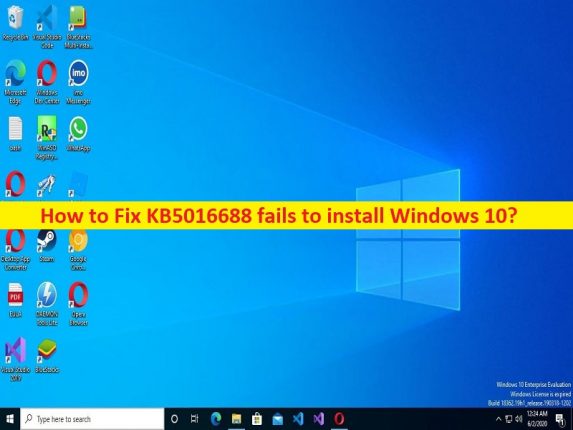
Windows 10 の「Windows Update KB5016688 のインストールに失敗しました」エラーとは何ですか?
KB5016688 が Windows 10 のインストールに失敗する場合、または Windows Update KB5016688 が Widows 10 コンピューターに Windows Update のインストール中に問題のインストールに失敗し、問題を解決する方法を探している場合は、ソリューションの適切な場所にいます。ここでは、問題を解決するための簡単な手順/方法が提供されます。議論を始めましょう。
「Windows Update KB5016688 のインストールに失敗する」問題:
Microsoft は、すべての既知の問題を修正し、Windows コンピューターにいくつかの新機能とパフォーマンスの向上を追加するために、Microsoft オペレーティング システム バージョンの定期的なリリース更新またはパッチをリリースします。 Windows Update KB5016688 は、いくつかの既知の問題を修正し、Windows 10 コンピューターにいくつかのパフォーマンス強化を追加するためにリリースされた Microsoft からの Windows 更新プログラムの 1 つです。ご存じないかもしれませんが、この更新バージョンでは次の問題が修正されています。
- IE モードで Microsoft Edge が応答を停止する
- ライセンスの問題によりゲームのインストールが失敗する
- デバイスのシャットダウンまたは再起動時のエラー 0x1E
- 特定の条件下でサブスクリプションのアクティベーションが失敗する
ただし、Windows 10コンピューターにこの更新プログラムをインストールしようとすると、Windows Update KB5016688のインストールに失敗するか、KB5016688がWindows 10のインストールに失敗するという問題に直面したと報告したユーザーもいます。システム ファイルやレジストリ、システム イメージの破損、Windows 更新コンポーネントや Windows サービスの破損、コンピューターでのマルウェアやウイルスの感染など、問題の背後にはいくつかの理由が考えられます。私たちの指示で問題を解決することは可能です。解決に向かいましょう。
KB5016688 を修正して Windows 10 をインストールできない?
方法 1: Windows Update KB5016688 が「PC 修復ツール」の問題をインストールできない
「PC 修復ツール」は、BSOD エラー、EXE エラー、DLL エラー、プログラム/アプリケーションの問題、コンピューターのマルウェアまたはウイルス感染、システム ファイルまたはレジストリの問題、およびその他のシステムの問題を数回クリックするだけで見つけて修正する簡単で迅速な方法です。
⇓ PC 修復ツールを入手
方法 2: Windows Update のトラブルシューティング ツールを実行する
Windows 組み込みの Windows Update トラブルシューティング ツールで問題を解決できます。
ステップ 1: Windows 検索ボックスから Windows PC の「設定」アプリを開き、「更新とセキュリティ > トラブルシューティング > その他のトラブルシューティング」に移動します。
ステップ 2: [Windows Update] トラブルシューティング ツールを見つけて選択し、[トラブルシューティング ツールを実行] ボタンをクリックして、画面の指示に従ってトラブルシューティングを完了します。完了したら、問題が解決したかどうかを確認します。
方法 3: SFC スキャンと DISM スキャンを実行する
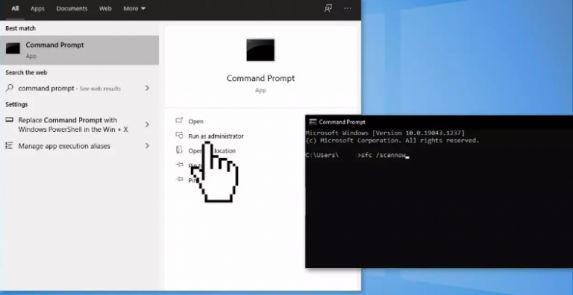
コンピュータでSFCスキャンとDISMスキャンを実行して、システムファイルとシステムイメージの破損を修復し、このエラーも修正できます.
ステップ 1: Windows 検索ボックスに「cmd」と入力し、キーボードの「CTRL + SHIFT + ENTER」キーを押して、「管理者としてコマンド プロンプト」を開きます。
ステップ 2: 次のコマンドを入力し、実行するたびに「Enter」キーを押します。
sfc /scannow
DISM /Online /Cleanup-Image /CheckHealth
DISM /Online /Cleanup-Image /ScanHealth
DISM /Online /Cleanup-Image /RestoreHealth
ステップ 3: 実行したら、コンピューターを再起動し、問題が解決したかどうかを確認します。
方法 4: Windows Update サービスを再起動する
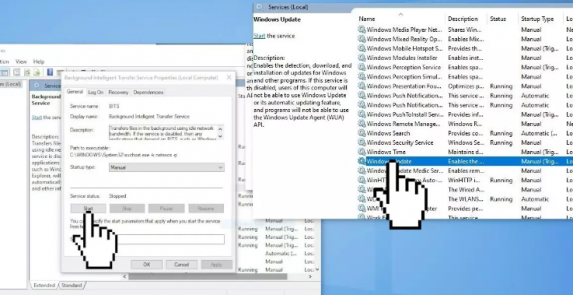
問題を解決する別の方法は、コンピューターで Windows 更新サービスを再起動することです。
ステップ 1: Windows 検索ボックスを介して Windows PC で「サービス」アプリを開きます
ステップ2:「Windows Update」サービスを見つけて右クリックし、「停止」を選択してサービスを停止し、もう一度右クリックして「再起動/開始」を選択してサービスを再起動します。完了したら、問題が解決したかどうかを確認します。
方法 5: Windows Update コンポーネントをリセットする
破損した Windows Update コンポーネントをリセットすると、問題が解決する場合があります。
ステップ1:「方法3」を使用して「管理者としてコマンドプロンプト」を開きます
ステップ 2: 次のコマンドを入力し、実行するたびに「Enter」キーを押します。
net stop bits
net stop wuauserv
net stop appidsvc
net stop cryptsvc
Del “%ALLUSERSPROFILE%\Application Data\Microsoft\Network\Downloader\*.*”
rmdir %systemroot%\SoftwareDistribution /S /Q
rmdir %systemroot%\system32\catroot2 /S /Q
regsvr32.exe /s atl.dll
regsvr32.exe /s urlmon.dll
regsvr32.exe /s mshtml.dll
netsh winsock reset
netsh winsock reset proxy
net start bits
net start wuauserv
net start appidsvc
net start cryptsvc
ステップ 3: 実行したら、コンピューターを再起動し、問題が解決したかどうかを確認します。
方法 6: SoftwareDistribution フォルダー内のすべてのコンテンツを削除する
問題を解決する別の方法は、コンピューターの SoftwareDistribution フォルダー内のすべてのコンテンツを削除することです。
ステップ 1: Windows 検索ボックスから Windows PC で「サービス」アプリを開きます
ステップ 2: 「Windows Update」サービスを見つけて右クリックし、「停止」を選択してサービスを停止します。
ステップ 3: 次に、Windows PC で「ファイル エクスプローラー」を開き、「C: > Windows」に移動します。
ステップ 4: 「SoftwareDistribution」フォルダを見つけて開き、その中のすべてのコンテンツを削除します。完了したら、「ステップ 1 とステップ 2」を繰り返し、今度は「Windows update」サービスを右クリックし、「開始/再起動」を選択してサービスを再起動します。完了したら、問題が解決したかどうかを確認します。
方法 7: Windows Update を手動でインストールする
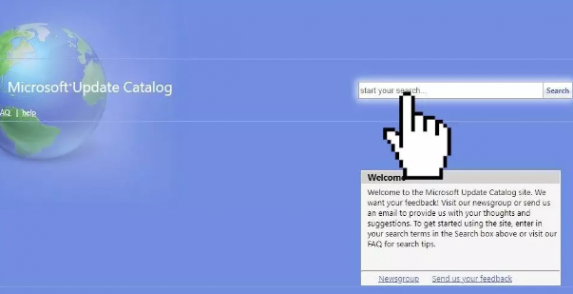
問題が解決しない場合は、Windows Update KB5016688 をコンピューターに手動でインストールして、問題の解決を試みることができます。
ステップ 1: ブラウザーを開き、「Microsoft Update カタログ」の公式ページにアクセスし、「Windows Update KB5016688」または「KB5016688」を検索します。
ステップ 2: Windows 10 32 ビットなどの Windows OS のバージョンに応じて更新プログラムをコンピューターにダウンロードし、インストールします。インストールしたら、問題が解決したかどうかを確認します。
方法 8: メディア作成ツールを使用して Windows OS を更新する
ステップ 1: ブラウザを開いて「Microsoft 公式」サイトにアクセスし、そこから Windows 10 インストール メディアをダウンロードしてインストールします。
ステップ 2: ツールがインストールされたら、ツールを開き、ライセンス条項に同意し、[この PC を今すぐアップグレードする] を選択して、アップグレードが完了するまで待ちます。完了したら、問題が解決したかどうかを確認します。
結論
この投稿が、Windows Update KB5016688 のインストールに失敗する方法、KB5016688 が簡単な方法で Windows 10 のインストールに失敗する問題の解決に役立つことを願っています。私たちの指示を読み、それに従うことができます。それで全部です。ご提案やご質問がございましたら、下のコメント ボックスにご記入ください。